- লেখক Abigail Brown [email protected].
- Public 2024-01-07 19:01.
- সর্বশেষ পরিবর্তিত 2025-01-24 12:03.
যখন মিউজিক বন্ধ হয়ে যায় এবং "Spotify বর্তমান গান চালাতে পারে না বা "Spotify এই মুহূর্তে এটি চালাতে পারে না" এর মতো একটি ত্রুটি দেখা দেয় তখন আপনি Spotify-এ আপনার প্রিয় কিছু টিউনে জ্যাম আপ করছেন। হতাশাজনক, কিন্তু সেই সমস্যাটি সমাধান করার বিভিন্ন উপায় রয়েছে৷ এই সমস্যা সমাধানের নির্দেশিকাটি ডেস্কটপে Spotify, Spotify মোবাইল অ্যাপ এবং Spotify ওয়েব অ্যাপকে কভার করে৷
Spotify-এ কেন গান-বাজানো ত্রুটি আছে
এই ত্রুটিগুলির জন্য বেশ কয়েকটি কারণ রয়েছে, যার মধ্যে অ্যাপের সমস্যা থেকে শুরু করে আপনার কম্পিউটার বা মোবাইল ডিভাইসে সমস্যা হতে পারে। ফলস্বরূপ, আপনি ডেস্কটপে, মোবাইল অ্যাপে বা স্পটিফাই ওয়েব অ্যাপে Spotify-এর সাথে ত্রুটি পাচ্ছেন কিনা তার উপর নির্ভর করে গান-বাজানো ত্রুটিগুলি ঠিক করতে বিভিন্ন পদক্ষেপ নিতে হবে।
প্রথম জিনিসটি চেষ্টা করার জন্য Spotify-এর একটি সাধারণ পুনঃসূচনা করুন, তারপরে যদি এটি সমস্যার সমাধান না করে তবে অন্যান্য অ্যাকশনে যান৷
Spotify পুনরায় চালু করুন
Spotify অ্যাপটি হয়ত হিমায়িত হয়ে গেছে বা এলোমেলো সমস্যা হয়েছে। চেষ্টা করার দ্রুততম সমাধান হল Spotify বন্ধ করে আবার চালু করা।
আপনি যদি ডেস্কটপে স্পটিফাই ব্যবহার করেন, তাহলে ফাইল > স্পটিফাই ছাড়ুন। নির্বাচন করুন।
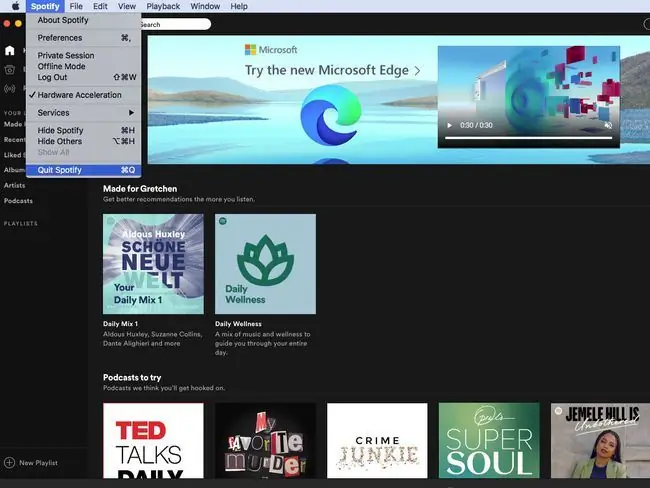
Spotify মোবাইল অ্যাপে, অ্যাপটি বন্ধ করে আবার খুলুন। আপনি যদি Spotify ওয়েব অ্যাপ ব্যবহার করেন, তাহলে আপনার ব্রাউজার বন্ধ করে আবার খুলুন।
অ্যাপ থেকে লগ আউট করুন এবং তারপরে আবার লগ ইন করুন
Spotify বন্ধ করে কাজ না হলে, অ্যাপ থেকে লগ আউট করে আবার লগ ইন করার চেষ্টা করুন।
আপনি যদি ডেস্কটপে স্পটিফাই ব্যবহার করেন, উপরের ডানদিকে আপনার নামের পাশে ড্রপডাউন তীরটি নির্বাচন করুন এবং তারপরে লগ আউট নির্বাচন করুন। আপনি লগ আউট করার পরে, আবার লগ ইন করুন এবং দেখুন এটি সমস্যার সমাধান করে কিনা৷
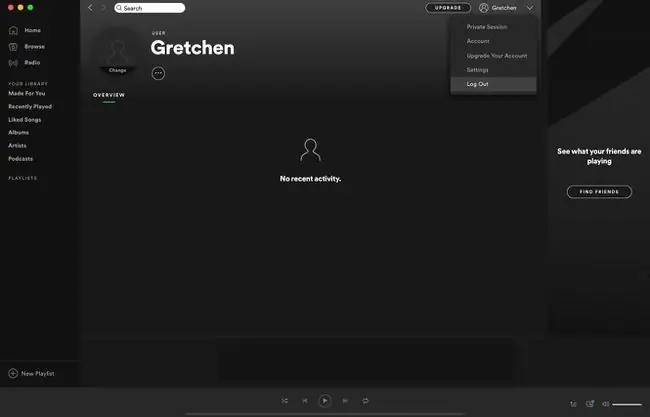
স্পটিফাই মোবাইল অ্যাপে, সেটিংস (গিয়ার আইকন) নির্বাচন করুন, আপনার প্রোফাইল আলতো চাপুন এবং তারপরে নীচে স্ক্রোল করুন এবংএ আলতো চাপুন লগ আউট . এটি সমস্যার সমাধান করে কিনা তা দেখতে আবার লগ ইন করুন৷
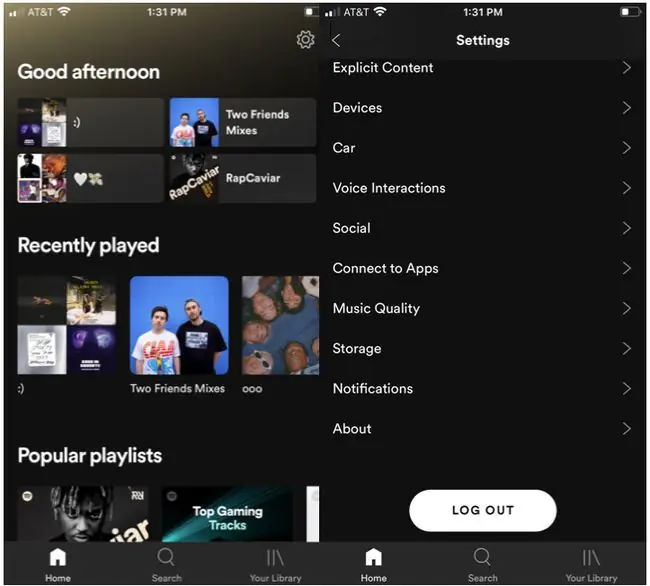
Spotify ওয়েব অ্যাপে, আপনার প্রোফাইল নির্বাচন করুন এবং তারপরে লগ আউট নির্বাচন করুন। এটি সমস্যার সমাধান করে কিনা তা দেখতে আবার লগ ইন করুন৷
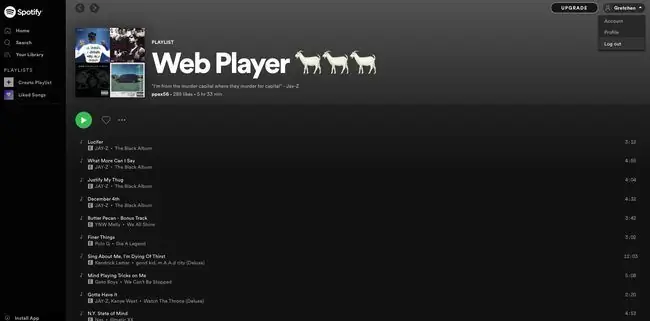
নিচের লাইন
যদি আপনি ডেস্কটপে স্পটিফাই বা স্পটিফাই ওয়েব অ্যাপ ব্যবহার করে গান-বাজনার ত্রুটি পেয়ে থাকেন, তাহলে আপনার কম্পিউটার পুনরায় চালু করার চেষ্টা করুন। পুনঃসূচনা করা আপনার অপারেটিং সিস্টেমের অন্তর্নিহিত সমস্যাগুলি পরিষ্কার করতে পারে যা স্পটিফাইকে প্রভাবিত করছে এবং মিউজিক অ্যাপটিকে একটি নতুন পরিবেশ দেয়৷
অ্যাপটি কি আপ টু ডেট?
আপনার Spotify অ্যাপের যদি আপডেটের প্রয়োজন হয়, তাহলে আপনি অদ্ভুত সমস্যা এবং ত্রুটির সম্মুখীন হতে পারেন। ম্যানুয়ালি স্পটিফাই আপডেট করতে:
স্পটিফাই ডেস্কটপ অ্যাপ আপডেট করুন
- ডেস্কটপ Spotify অ্যাপ খুলুন।
- Spotify > Spotify সম্পর্কে শীর্ষ মেনু বার থেকে নির্বাচন করুন।
- Spotify আপনাকে বলবে আপনার বর্তমান সংস্করণ কী এবং যদি একটি আপডেট পাওয়া যায়। কোনো আপডেট উপলব্ধ থাকলে এখনই আপডেট করুন নির্বাচন করুন।
-
আপনি একটি বার্তা দেখতে পাবেন যে Spotify সফলভাবে আপডেট হয়েছে এবং নতুন সংস্করণ পুনরায় ইনস্টল করতে আপনাকে পুনরায় চালু করতে হবে। বন্ধ নির্বাচন করুন এবং তারপরে আপনার কম্পিউটার পুনরায় চালু করুন।

Image
স্পটিফাই মোবাইল অ্যাপ আপডেট করুন
একটি iOS ডিভাইসে স্বয়ংক্রিয় আপডেট সেট আপ করতে, iTunes এবং অ্যাপ স্টোরে ট্যাপ করুন, এবং আপডেট চালু করুন। একটি Android ডিভাইসে, Google Play Store খুলুন।Spotify খুঁজে পেতে অনুসন্ধান বার ব্যবহার করুন. উপরের ডানদিকে তিনটি উল্লম্ব বিন্দুতে আলতো চাপুন এবং অটো-আপডেট চেক করুন
যদি আপনার স্বয়ংক্রিয় আপডেট চালু না থাকে তাহলে ম্যানুয়ালি আপনার Spotify মোবাইল অ্যাপ আপডেট করুন।
-
একটি iOS ডিভাইসে অ্যাপ স্টোর অ্যাপ খুলুন।
একটি Android ডিভাইসে, Google Play Store খুলুন, Spotify খুঁজতে সার্চ বার ব্যবহার করুন এবং UPDATE এ আলতো চাপুন।
- নীচে ডানদিকে আপডেট ট্যাপ করুন।
-
Spotify খুঁজুন এবং আপডেট. ট্যাপ করুন।
যদি কোন আপডেটের বিকল্প দৃশ্যমান না হয়, আপনার অ্যাপটি সর্বশেষ সংস্করণ ব্যবহার করছে।
উচ্চ মানের স্ট্রিমিং বন্ধ করুন
আপনি যদি আপনার সাবস্ক্রিপশন লেভেলকে একটি প্রিমিয়াম অ্যাকাউন্ট থেকে একটি বিনামূল্যের, বিজ্ঞাপন-সমর্থিত অ্যাকাউন্টে পরিবর্তন করেন তবে উচ্চ-মানের সঙ্গীত স্ট্রিম করার বিকল্পটি পরিবর্তন না করলে আপনি ত্রুটি এবং সমস্যার সম্মুখীন হতে পারেন। সর্বোচ্চ মানের প্লেব্যাক শুধুমাত্র প্রিমিয়াম ব্যবহারকারীদের জন্য উপলব্ধ৷
আপনি যদি Spotify ফ্রি ওয়েব অ্যাপ ব্যবহার করেন তাহলে মিউজিক কোয়ালিটি অ্যাডজাস্ট করার কোনো বিকল্প নেই।
ডেস্কটপে Spotify-এর সাথে মিউজিক কোয়ালিটি সামঞ্জস্য করুন
- ডেস্কটপে Spotify খুলুন এবং আপনার নামের পাশে উপরের ডানদিকে ড্রপডাউন তীরটি নির্বাচন করুন।
- সেটিংস নির্বাচন করুন।
-
মিউজিক কোয়ালিটি-এর অধীনে, স্বয়ংক্রিয় বেছে নিন বা মানকে কম করে এমন কিছু করুন যা খুব উচ্চ.

Image
Spotify মোবাইল অ্যাপে মিউজিক কোয়ালিটি সামঞ্জস্য করুন
- Spotify খুলুন এবং সেটিংস (গিয়ার আইকন) আলতো চাপুন।
- মিউজিক কোয়ালিটি. ট্যাপ করুন
-
স্বয়ংক্রিয় নির্বাচন করুন বা মানকে কম করে এমন কিছু করুন যা খুব উচ্চ।।

Image নিশ্চিত করুন যে আপনি অফলাইন মোডে Spotify শোনার চেষ্টা করছেন না, যা শুধুমাত্র প্রিমিয়াম গ্রাহকদের জন্য উপলব্ধ। এটি গান-বাজানো ত্রুটির কারণ হতে পারে৷
আপনার ডিভাইসে কি স্থান নেই?
আপনি যদি একজন প্রিমিয়াম গ্রাহক হন এবং অফলাইন মোড ব্যবহার করতে বেছে নেন, তাহলে আপনার ডিভাইসে স্টোরেজ স্পেস শেষ হয়ে যেতে পারে। Spotify ডাউনলোডের জন্য কমপক্ষে 1 GB বিনামূল্যে থাকার পরামর্শ দেয়৷
ডেস্কটপে Spotify থেকে ডাউনলোড করা ফাইলগুলি সরিয়ে ফেলুন সেটিংস > স্থানীয় ফাইল এবং টগল অফ করে স্থানীয় দেখান ফাইল.
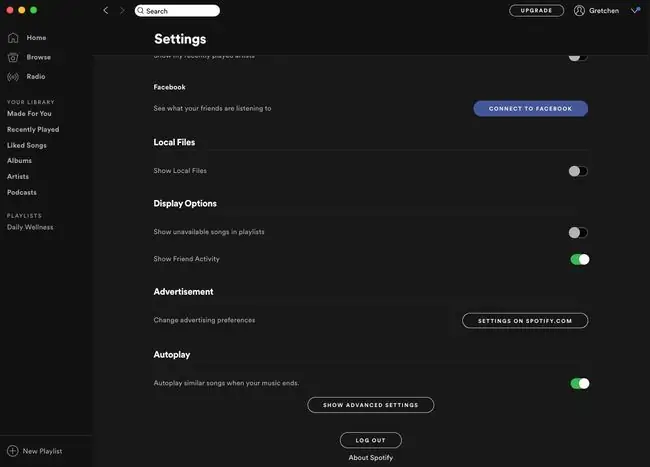
একটি মোবাইল ডিভাইসে, আপনার অভ্যন্তরীণ স্টোরেজে জায়গা খালি করার চেষ্টা করুন বা সেটিংস > স্টোরেজ এ যান এবং ক্যাশে মুছুন নির্বাচন করুন।
হার্ডওয়্যার অ্যাক্সিলারেশন বন্ধ করুন
ডেস্কটপে Spotify-এর সাথে হার্ডওয়্যার ত্বরণ বৈশিষ্ট্য ব্যবহার করা আপনার কম্পিউটারে দুর্বল হার্ডওয়্যারকে সাহায্য করে। যাইহোক, এই সেটিংটিতে টগল করলে গানগুলি এড়িয়ে যাওয়া, পিছিয়ে যাওয়া বা একেবারেই না চালানোর কারণে শোনার একটি দুর্বল অভিজ্ঞতা তৈরি হতে পারে৷
এই বৈশিষ্ট্যটি বন্ধ করলে গান-বাজনার ত্রুটিগুলি সমাধান হতে পারে।
- ডেস্কটপে Spotify খুলুন এবং আপনার নামের পাশে উপরের ডানদিকে ড্রপডাউন তীরটি নির্বাচন করুন।
- সেটিংস নির্বাচন করুন।
-
নীচে স্ক্রোল করুন এবং বেছে নিন উন্নত সেটিংস দেখান।

Image - কম্প্যাটিবিলিটি এর অধীনে, হার্ডওয়্যার ত্বরণ বন্ধ করুন।
- Spotify অ্যাপ রিস্টার্ট করুন দেখুন এতে সমস্যার সমাধান হয়েছে কিনা।
ক্রসফ্যাডিং সক্ষম বা অক্ষম করুন
ক্রসফ্যাডিং গানগুলির মধ্যে একটি আরও আনন্দদায়ক রূপান্তর প্রদান করতে পারে, তবে আপনি যদি ডেস্কটপে Spotify-এর সাথে গান-বাজানো ত্রুটির সম্মুখীন হন, তাহলে এই বৈশিষ্ট্যটি চালু বা বন্ধ করার চেষ্টা করুন৷
- ডেস্কটপে Spotify খুলুন এবং আপনার নামের পাশে উপরের ডানদিকে ড্রপডাউন তীরটি নির্বাচন করুন।
- সেটিংস নির্বাচন করুন।
- নীচে স্ক্রোল করুন এবং বেছে নিন উন্নত সেটিংস দেখান।
- প্লেব্যাক বিভাগে, টগল ক্রসফেড গান চালু বা বন্ধ করুন। আপনি যদি এটিকে টগল করে থাকেন তবে সময়টি শূন্য (0) সেকেন্ডে সেট করুন৷
- Spotify পুনরায় চালু করুন এবং দেখুন এটি সমস্যার সমাধান করেছে কিনা।
গানটি কি প্লেলিস্ট থেকে টেনে আনা হয়েছিল?
গানটি হয়তো প্লেলিস্ট থেকে টেনে আনা হয়েছে। এই সমস্যাটি ঘটে যদি আপনার কাছে একটি প্লেলিস্টের একটি স্থানীয় ডাউনলোড থাকে এবং Spotify ডাটাবেস থেকে একটি গান সরানো হলে এটি সঠিকভাবে সিঙ্ক না হয়৷
ভ্রান্ত বাজানো গান টানা হয়েছে কিনা তা দেখতে, Spotify ডিসপ্লে অনুপলব্ধ গান আছে।
- ডেস্কটপে Spotify খুলুন এবং আপনার নামের পাশে উপরের ডানদিকে ড্রপডাউন তীরটি নির্বাচন করুন।
- সেটিংস নির্বাচন করুন।
- ডিসপ্লে অপশন এ যান এবং তারপরে টগল করুন প্লেলিস্টে অনুপলব্ধ গান দেখান। যদি গানটি সরানো হয়, তাহলে আপনার স্থানীয় ফাইলগুলিকে পুনরায় সিঙ্ক করুন যাতে এটি সদ্য সরানো গানটি মুছে দেয়৷
Spotify পুনরায় ইনস্টল করুন
আনইনস্টল করা এবং তারপরে স্পটিফাই পুনরায় ইনস্টল করা ত্রুটিগুলি ট্রিগার করতে পারে এমন কোনও দূষিত ফাইল মুছে ফেলবে৷ অ্যাপটি পুনরায় ইনস্টল করার পরে আপনাকে যেকোনো ডাউনলোড করা সঙ্গীত এবং পডকাস্ট পুনরায় ডাউনলোড করতে হবে।
আনইনস্টল করুন এবং একটি ম্যাকে Spotify পুনরায় ইনস্টল করুন
- স্পটিফাই ছাড়ুন।
- খোলা ফাইন্ডার.
- যাও নির্বাচন করুন উপরের মেনুতে, তারপরে বিকল্প কী ধরে রাখুন এবং লাইব্রেরি নির্বাচন করুন ।
-
Caches খুলুন এবং com.spotify. Client ফোল্ডার মুছুন।

Image - পিছনের তীরটি নির্বাচন করুন।
-
অ্যাপ্লিকেশন সাপোর্ট খুলুন এবং Spotify ফোল্ডারটি মুছুন।

Image - আবার খুলুন ফাইন্ডার আবার।
- সাইডবার মেনুতে Applications এ যান।
- Spotify অ্যাপটি খুঁজুন এবং ট্র্যাশে টেনে আনুন। অ্যাপটি মুছে ফেলতে ট্র্যাশ খালি করুন।
- Spotify ডাউনলোড এবং পুনরায় ইনস্টল করুন।
আনইনস্টল করুন এবং একটি উইন্ডোজ পিসিতে Spotify পুনরায় ইনস্টল করুন
- স্পটিফাই বন্ধ করুন।
- কন্ট্রোল প্যানেলে যান।
- প্রোগ্রাম এবং বৈশিষ্ট্য নির্বাচন করুন।
- লিস্টে Spotify নির্বাচন করুন এবং বেছে নিন আনইন্সটল।
- আন-ইনস্টল সম্পূর্ণ করতে অন-স্ক্রীন নির্দেশাবলী অনুসরণ করুন।
-
Spotify ডাউনলোড এবং ইনস্টল করুন।
আপনি যদি Windows 10 ব্যবহার করেন, Spotify থেকে প্রস্থান করুন এবং Start বোতামটি নির্বাচন করুন, তারপর সেটিংস । Apps > Spotify নির্বাচন করুন এবং তারপরে আনইন্সটল নির্বাচন করুন। মাইক্রোসফ্ট স্টোর থেকে Spotify ডাউনলোড এবং ইনস্টল করুন।
একটি iOS ডিভাইসে Spotify আনইনস্টল করুন এবং পুনরায় ইনস্টল করুন
- Spotify অ্যাপ আইকন ট্যাপ করে ধরে রাখুন।
- অ্যাপ মুছুন ট্যাপ করুন, তারপর মুছুন।
- অ্যাপ স্টোরে যান এবং Spotify অ্যাপটি ইনস্টল করুন।
একটি Android ডিভাইসে Spotify আনইনস্টল করুন এবং পুনরায় ইনস্টল করুন (6.0 এবং পরবর্তী)
- আপনার ফোনের সেটিংসে যান।
- অ্যাপস নির্বাচন করুন।
- আপনার অ্যাপের তালিকায় Spotify খুঁজুন এবং এটি আলতো চাপুন।
- একটি পরিষ্কার পুনরায় ইনস্টল করার জন্য, ট্যাপ করুন স্টোরেজ, তারপর ডেটা সাফ করুন।
- আনইনস্টল করুন ট্যাপ করুন।
- Google Play এ যান এবং Spotify অ্যাপ ইনস্টল করুন।
এখন কি নতুন ইয়ারবাডের সামগ্রিক সঙ্গীতের শব্দ উন্নত করার সময়? আমরা আমাদের সুরগুলিও পছন্দ করি এবং আপনার জন্য কিছু সুপারিশ আছে৷






